Reklame
Alle elsker Gmail, ikke? Det er en af de bedste e-mail-tjenester, det er helt gratis, og det fungerer som en drøm. Men du vil blive overrasket over, hvor lidt af Gmail's overflod af funktioner, du rent faktisk bruger.
Gode gamle Gmail fik for nylig et par spændende nye funktioner Hvad er nyt i den gode gamle Gmail? 5 funktioner, du bør tjekke udDu har måske gået glip af nogle få nye funktioner, som Gmail gradvist har tilføjet i det forløbne år. Så lad os se på, hvad der fortjener vores opmærksomhed. Læs mere , men det er kun toppen af isbjerget. Flere sjove ting i Gmail har eksisteret i lang tid uden at nogen gider at bruge dem. Lad os ændre det i dag.
Demp gruppemails for at stoppe distraktioner
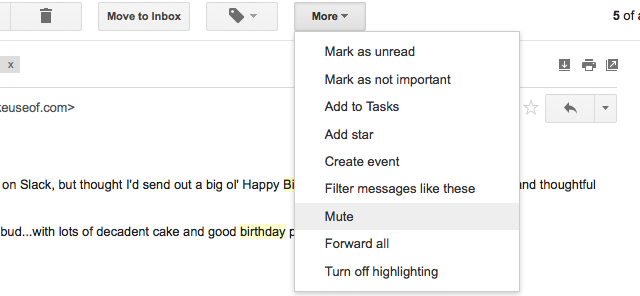
Vi har alle været der. En gruppe-e-mail-meddelelse slukkes, og alle holder ved med at "svare alle", hvilket forårsager en konstant ping i din indbakke. Du skal håndtere anmeldelse-baserede teknologiske distraktioner Sådan deaktiveres distraherende tekniske meddelelser næsten overaltI disse dage er vi konstant forspændt med e-mail-opdateringer, systemalarmer og irriterende tekster fra hypotetiske naboer ved navn Brad om hvordan han fik sit kæledyr chinchilla fast i tørretumbleren igen. Men af en eller anden grund ... Læs mere , og Gmail har noget hjælp.
Når du vil læse disse e-mails senere, men ikke forstyrres af den konstante frem og tilbage, kan du slå en e-mail-tråd af. Bare åbn meddelelsen, klik på “Mere”-Knappen i øverste bjælke, og vælg“Stum“. Det er så simpelt som det.
Nu får du hver meddelelsesopdatering i denne samtale, men ingen meddelelser om den. Ah, ro i sindet.
Højreklik på e-mails for at arkivere, slette eller markere som læst

Din indbakke kan blive overvældende meget hurtigt. Hver produktivitetsguru rådgiver sortering af dine e-mails Her er den mest afgørende e-mail-sorteringsløsning, du nogensinde har brug forEn enkel sorteringsløsning sikrer, at du altid er på toppen af dine e-mail-meddelelser. Du har kun brug for fire etiketter eller mapper for at administrere din indbakke og reducere din e-mail-stress. Læs mere at administrere dem og nå nulstillet indtastet indbakke. Når du hurtigt sorterer, skal du være i stand til at slette, arkivere eller markere en ulæst e-mail som læst.
Du skal aktivere knappen "Marker som læst" i Gmail Labs. Aktivér det ved at klikke på Cog > Indstillinger > Labs > Marker som læse-knap > Aktiver > Gem ændringer.
I Gmail er det kedeligt at konstant vælge en e-mail og derefter flytte musen til knapperne oppe for disse handlinger. Men du behøver ikke gøre det. Det ydmyge højreklik har disse tre handlinger klar. Begynd at vænne sig til dette, du sorterer dine e-mails dobbelt så hurtigt, som du plejede at gøre før!
Gmail har en forhåndsvisningsrude!
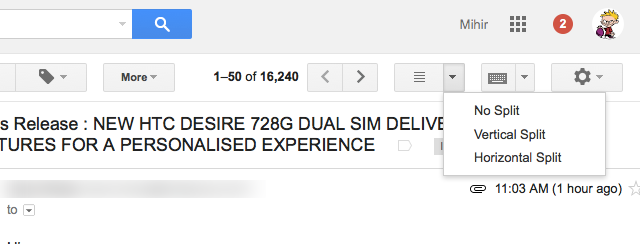
Jeg ville være rigere end Zuckerberg, hvis jeg havde en krone for hver gang nogen sagde: ”Jeg kan godt lide, hvordan Outlook viser e-mail-listen og åbner den klikkede e-mail i en rude. Jeg kan ikke lide at skifte frem og tilbage. ” Ja, den læserude gør det let at sprænge gennem e-mails i Microsoft Outlook Sådan sprænges gennem dine e-mails i Microsoft OutlookLad ikke dine e-mails monopolisere din dag. Brug disse Outlook-tip til at tage kontrol over din indbakke tilbage. Læs mere , men det er også i Gmail!
Aktivér det via Gmail Labs ved at klikke på Cog > Indstillinger > Labs > Eksempelrude > Aktiver > Gem ændringer.
I din primære visning af indbakke finder du et firelinjede ikon ved siden af indstillingshjulet i øverste højre hjørne. Klik på rullemenuen, og vælg mellem "Ingen opdeling" (ingen eksempel), "Lodret opdeling" (e-mail-liste til venstre, forhåndsvisning til højre) eller "Vandret opdeling" (e-mail-liste ovenfor, forhåndsvisning i bunden ).
Bogmærke e-mails og søgninger med hurtige links
Jeg vil aldrig forstå, hvorfor hurtige links ikke er mere populære. Saikat talte allerede om det i 10 mest underbrugte Gmail-funktioner Spar din tid med 10 underbrugte Google-funktionerGoogles værktøjer og tjenester gør alt for os. Men der er mange funktioner, der underudnyttes. Spar et par sekunder, og få mere gjort med de Google-værktøjer, du bruger hver dag. Læs mere , men det bærer omtale igen.
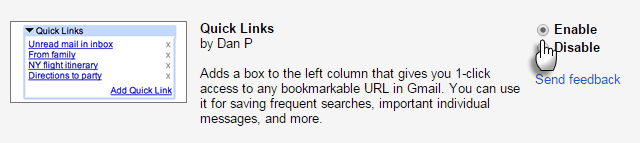
Aktivér det via Gmail Labs ved at klikke på Cog > Indstillinger > Labs > hurtige links > Aktiver > Gem ændringer. Det er en simpel Gmail Labs-udvidelse, der sidder i din sidebjælke. Hvad gør den?
For det første kan du gemme enhver e-mail med dette. Når du har en e-mail åben, skal du bare klikke på knappen "Tilføj hurtiglink", give den et unikt navn og gemme den. Næste gang du klikker på det link, transporteres du tilbage til den e-mail-adresse.

På samme måde, hvis du har søgt efter en bestemt forespørgsel, kan du bogmærke siden med søgeresultater gennem den samme proces.
Bemærk bare at du ikke kan tilføje hurtige links, hvis du har Eksempelruden slået til, så sluk for ruden, når du har brug for at tilføje et hurtigt link.
URL-trick for at skifte brugerkonti

Hvis du har mere end en Gmail-konto, kan du gøre det log ind på flere brugerkonti 4 måder til samtidig at administrere flere Gmail-kontiMange af os har flere Gmail-konti til at adskille privat e-mail fra arbejde og projekter. Dog er livet sjældent lineært, og vi finder os ofte gå frem og tilbage mellem forskellige beretninger. Hvordan gør du ... Læs mere nu. Når du vil skifte, skal du klikke på din avatar i øverste højre hjørne og vælge den anden konto. Det er enkelt, men hvis du elsker Gmail's tastaturgenveje De mest nyttige Gmail-tastaturgenveje, som alle burde kendeDen nemmeste måde at øge din Gmail-produktivitet er at begynde at bruge tastaturgenveje til almindelige opgaver. Læs mere , så er der et tastaturvenligt trick.
Gå til URL'en, og skift mellem “0”, “1”, “2” for at skifte til den ønskede konto. Så for eksempel:
Konto 1: https://mail.google.com/mail/u/0/#inbox
Konto 2: https://mail.google.com/mail/u/1/#inbox
Konto 3: https://mail.google.com/mail/u/2/#inbox
Hurtig og nem, ikke?
Aktivér personlige niveauindikatorer
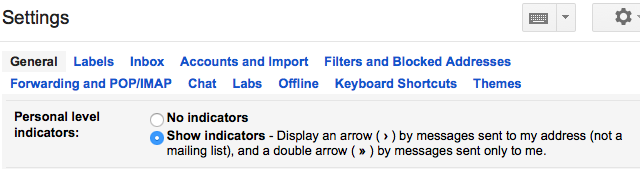
Du kan find nogens virkelige e-mail-adresse med Gmail Sådan finder du nogens reelle e-mail-adresse med GmailBrug for at e-maile nogen, men ikke har deres adresse? Her er nogle sunde fornuft at komme med løsninger, der hjælper dig med at finde ud af de fleste menneskers ægte e-mail-adresser. Læs mere , men det giver dig også åben for at få uopfordrede e-mails. Indikatorer for personligt niveau er en fantastisk måde at finde e-mails, der fortjener din opmærksomhed. Du kan aktivere det i Cog > Indstillinger > Generel > Vis indikatorer for personlige niveauer.
Dermed angiver en dobbeltpil (>>) e-mails, der kun er sendt til dig, og en enkelt pil (>) angiver e-mails, der er sendt til din e-mail-adresse og ikke en adresseliste. En dejlig måde at differentiere på, ikke?
Log ud fjernt for at forblive sikkert

Er du sikker på, at du huskede at logge ud af Gmail fra din kontorcomputer i dag? Kunne din ven stadig få adgang til din Gmail, da du lånte hans bærbare computer? Den nemme måde at være sikker på er at logge ud af andre sessioner fjernt - når alt kommer til alt, hvor du bruger det betyder noget, ikke?
Rul til slutningen af din indbakke, så finder du Sidste kontoaktivitet: x minutter siden. Klik detaljer under det.

Et pop op-vindue viser dig alle de andre computere og steder, du er logget ind på Gmail med. Med et enkelt klik kan du logge ud af dem alle. Næste gang nogen vil bruge din e-mail der, bliver brugeren bedt om et kodeord.
Bekræft e-mails fra store tjenester
Du bliver ofte advaret om PayPal og andre svindlere, der målretter mod din indbakke Hvordan svindlere målretter mod din PayPal-konto og hvordan man aldrig falder for denPayPal er et af de vigtigste konti, du har online. Misforstå mig ikke, jeg er ikke en stor PayPal fan, men når det kommer til dine penge, vil du ikke lege. Mens... Læs mere , men du bruger også disse tjenester regelmæssigt. Så hvordan ved du, at en e-mail er autentisk? En anden Labs-klassiker, bekræftede afsendere, vil sikre dig, at du får e-mails fra de rigtige tjenester og ikke svindlere.
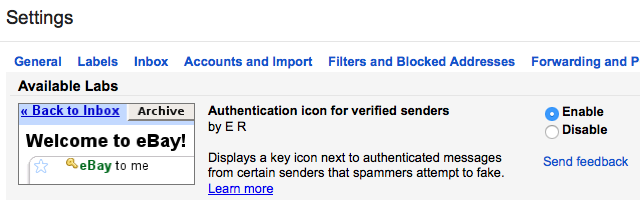
Aktivér det via Gmail Labs ved at klikke på Cog > Indstillinger > Labs > Autentificeringsikon for bekræftede afsendere > Aktiver > Gem ændringer.
Hver gang du får en e-mail fra en ordentlig tjeneste, ser du et lille nøgleikon for at indikere, at det er autentisk. På denne måde er du beskyttet; Hvis du ikke kan se det ikon, skal du spille det sikkert og ikke downloade noget fra den e-mail eller svare med vigtige eller sikre oplysninger.
Skift, hvad du ser i sidebjælken
Du vil se "Indbakke" og "Vigtigt", men vil ikke se "Chats" eller "Sendte mails" i Gmail's venstre sidebjælke? Ja, det er helt muligt!
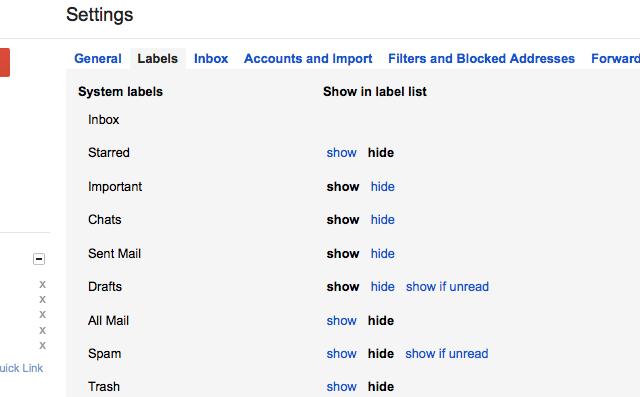
Gå til Indstillinger > Etiketter og du vil se en liste over systemetiketter. Klik på "Vis" eller "Skjul" på en vilkårlig mulighed, afhængigt af hvad du vil se, og hvad du vil skjule! Det er enkelt, og det reducerer rodet i din sidebjælke.
Det kan du også gøre med kategorier, cirkler og generelle Gmail-etiketter!
Hvor mange bruger du?
Så det er vores liste over ni seje Gmail-funktioner, som de fleste ikke kender til. Hvor mange af disse bruger du regelmæssigt?
Og ja, hjælp os med at udfylde nummer 10 på denne liste med en ubrugt funktion, der ikke er nævnt her, men en, som du sværger ved!
Mihir Patkar skriver om teknologi og produktivitet, når han ikke overskrider at se igen.


